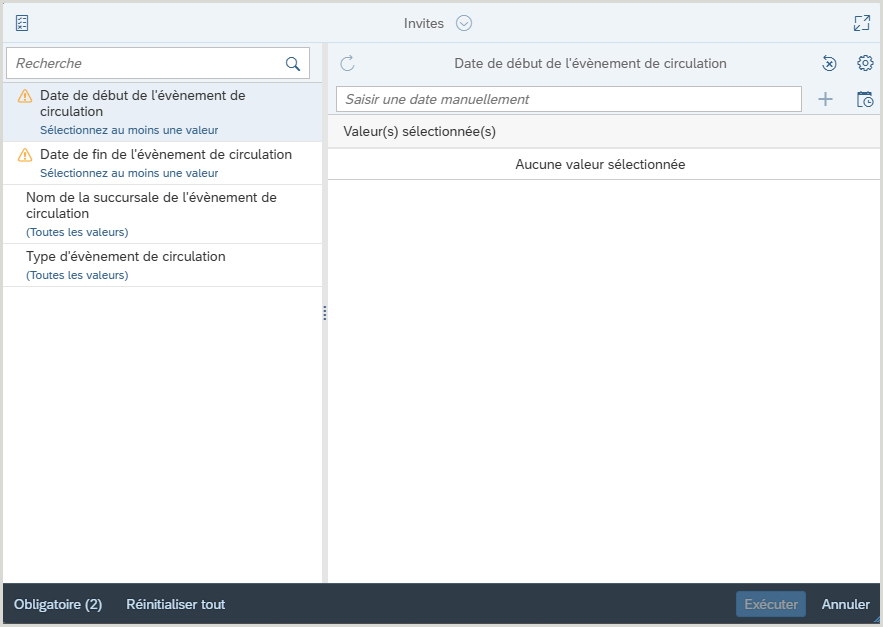Générer des rapports
Générer un rapport standard
- Dans le menu de navigation de gauche, cliquez sur Rapports.
- Cliquez sur une section de catégorie de rapports pour déployer le menu.
- Cliquez sur le nom du rapport que vous souhaitez générer. Le rapport s'ouvrira dans un nouvel onglet du navigateur.
- Entrez les valeurs d'invite requises.
(Facultatif) Entrez ou modifiez les valeurs d'invite facultatives. Voir la rubrique Fenêtre Invites ci-dessous pour plus de détails. - Cliquez sur Exécuter pour générer le rapport.
Regarder une vidéo
rapports standards
Durée : 3:20
Dans cette vidéo, vous découvrirez les Rapports WorldShare, en particulier les rapports standards ou prédéfinis. Vous apprendrez comment accéder aux rapports, utiliser des invites pour définit les données qui doivent être incluses dans les rapports, et utiliser la barre de filtres pour affiner les résultats des rapports.
Générer un rapport standard (Conception de rapports uniquement)
Grâce à l'autorisation de création de rapports, vous pouvez accéder aux rapports de métadonnées issus de Rapports dans le menu de navigation de gauche.
- Dans le menu de navigation de gauche, cliquez sur Lancement de rapports.
- Dans l'écran Dossiers, cliquez sur une catégorie de rapports.
- Cliquez sur le nom du rapport que vous souhaitez générer.
- Entrez les valeurs d'invite requises.
(Facultatif) Entrez ou modifiez les valeurs d'invite facultatives. Voir la rubrique Fenêtre Invites ci-dessous pour plus de détails. - Cliquez sur Exécuter pour générer le rapport.
Fenêtre Invites
Un rapport standard ne s'exécute qu'une fois tous les champs de la fenêtre d'invites sont marqués d'une coche verte.
Lorsque vous générez un rapport standard, la fenêtre d'invites peut vous demander au préalable de saisir une valeur pour un champ obligatoire. Les invites varient selon les données d'un rapport spécifique, et il peut vous être demandé de saisir plusieurs valeurs préalablement à l'exécution d'un rapport. Les rapports standards associent trois types de champs d'invite : facultatif, prérempli et obligatoire.
Champs facultatifs
Un champ facultatif peut rester vide. Si un champ facultatif reste vide, le rapport affichera toutes les valeurs disponibles pour ce champ. Si une valeur est saisie pour un champ facultatif, le rapport affichera les données pour cette valeur uniquement (par ex. une succursale précise).
Champs pré-remplis
Un champ pré-rempli donne une valeur pour une invite. Vous pouvez modifier un champ pré-rempli ou accepter la valeur par défaut.
Champs obligatoires
Un champ obligatoire, signalé par une flèche rouge (obligatoire) est vide et nécessite que vous saisissiez une valeur pour que le rapport soit généré. Si le champ correspond à une invite de date, un exemple de format de date est fourni dans le champ de texte (par ex. m/j/aaaa). De nombreux champs de date sont associés à un calendrier, dans lequel vous pouvez sélectionner et définir une date.
Modifier une valeur d'invite
Après avoir exécuté un rapport, vous pouvez modifier vos sélections d'invite initiales via la boîte de dialogue Invites. Pour ouvrir la boîte de dialogue Invites, cliquez sur le bouton Actualiser tous les fournisseurs de données actualisables () dans l'onglet Requêter.
Pour modifier une valeur d'invite :
- Sélectionnez l'invite que vous voulez modifier dans le panneau de navigation de gauche.
- Dans le panneau d'invite :
- Saisissez une nouvelle valeur pour une invite à valeur unique.
- Sélectionnez ou désélectionnez des valeurs pour une invite à valeurs multiples.
- Cliquez Exécuter pour actualiser le rapport avec vos nouvelles valeurs d’invite.